قد يواجه بعض مالكي Galaxy S10 مشكلة غريبة من وقت لآخر مع اتصال wifi بهم. في مقالة تحرّي الخلل وإصلاحه هذه ، سنعرض لك كيفية التعامل مع مشكلة جهاز Galaxy S10 الذي يعرض اتصال wifi ولكن بدون الإنترنت.
قبل المتابعة ، نود أن نذكرك بأنه إذا كنت تبحث عن حلول لمشكلة أندرويد الخاصة بك ، فيمكنك الاتصال بنا باستخدام الرابط الموجود في أسفل هذه الصفحة. عند وصف مشكلتك ، يرجى أن تكون مفصلاً قدر الإمكان حتى نتمكن من تحديد حل مناسب بسهولة. إذا كان بإمكانك ذلك ، فيرجى تضمين رسائل الخطأ الدقيقة التي تحصل عليها لتزويدنا بفكرة من أين نبدأ. إذا كنت قد جربت بالفعل بعض خطوات استكشاف الأخطاء وإصلاحها قبل مراسلتنا عبر البريد الإلكتروني ، فتأكد من ذكرها حتى نتمكن من تخطيها في إجاباتنا.
ماذا تفعل إذا كان Galaxy S10 يظهر اتصال wifi ولكن لا يوجد إنترنت
قد تكون هذه المشكلة معقدة بعض الشيء لحلها. فيما يلي خطوات اكتشاف مكان الخطأ:
تأكيد wifi يعمل
عند استكشاف الأخطاء وإصلاحها مهما كانت مشكلة wifi ، فإن أول ما يمكنك فعله هو التأكد من عمل wifi. لا تريد إجراء استكشاف الأخطاء وإصلاحها على S10 دون التحقق أولاً مما إذا كانت مشكلة wifi. إذا كان لديك أجهزة لاسلكية أخرى تستخدم نفس شبكة wifi ، فحاول التحقق من حدوث نفس المشكلة عليها. إذا واجهت هذه الأجهزة الأخرى مشكلة wifi نفسها ، فيمكنك المراهنة على وجود مشكلة في جهاز التوجيه أو مع موفر خدمة الإنترنت (ISP). لاستكشاف المشكلة وحلها ، تحتاج إلى الاتصال بمزود خدمة الإنترنت.
هناك طريقة أخرى لتحديد ما إذا كانت مشكلة wifi تتمثل في توصيل S10 بشبكات wifi الأخرى. إذا كان يعمل على wifi آخر ، يجب أن يخبرك أن لديك wifi لديه مشاكل. مرة أخرى ، ترغب في الحصول على الدعم من مزود خدمة الإنترنت الخاص بك لتحديد مصدر المشكلة.
معدات الشبكات Powercycle
هناك خطوة مهمة أخرى لاستكشاف الأخطاء وإصلاحها عند مواجهة مشكلة wifi تتمثل في إعادة تشغيل جميع أجهزة الشبكة ، وهي عملية تسمى الشبكة powercycle. ما تريد القيام به بالضبط هو إيقاف تشغيل (المودم ، إذا كنت تستخدم واحدًا) ، وجهاز التوجيه ، والأجهزة الأخرى في الشبكة لبضع لحظات. بمجرد إيقاف تشغيل الأجهزة ، انتظر 10 ثوانٍ على الأقل قبل إعادة تشغيلها. تأكد من تشغيل الأجهزة بالتتابع. لذا ، إذا كان لديك مودم في الإعداد ، فقم بتشغيله أولاً ، ثم يتبعه جهاز التوجيه.
إعادة التشغيل القسري
بمجرد إعادة تشغيل جهاز الشبكة بالتتابع ، تأكد أيضًا من إعادة تشغيل جهاز Galaxy S10. لقد كانت هذه طريقة فعالة لإصلاح مشكلة wifi التي تظهر wifi متصلة بواسطة لا يوجد إنترنت.
لفرض إعادة تشغيل جهازك:
- اضغط مع الاستمرار على أزرار Power + Volume Down لمدة 12 ثانية تقريبًا أو حتى دورات طاقة الجهاز. ملاحظة: اترك عدة ثوانٍ حتى تظهر شاشة وضع تمهيد الصيانة.
- من شاشة وضع تمهيد الصيانة ، حدد التمهيد العادي. ملاحظة: استخدم أزرار الصوت للتنقل بين الخيارات المتاحة والزر الأيسر السفلي (أسفل أزرار الصوت) لتحديدها. السماح بحد أقصى 90 ثانية حتى تتم إعادة التعيين.
- إذا لم تظهر شاشة "وضع تمهيد الصيانة" ، فلن يحتوي جهازك على ذلك. ما عليك سوى الانتظار حتى يتوقف الجهاز تمامًا.
ننسى واي فاي
هناك خطوة أساسية أخرى لاستكشاف الأخطاء وإصلاحها يمكنك إجراؤها في هذه الحالة هي نسيان اتصال wifi. لقد أثبت هذا فعاليته في حل المشاكل مع واي فاي. ما تقوم به هو تحديث بيانات اعتماد wifi المحفوظة على هاتفك. من خلال قطع اتصال wifi الخاص بك ، فإنك تجبر الجهاز على حفظ اسم مستخدم وكلمة مرور وتكوين محدثين لشبكة wifi.
لكي تنسى شبكة wifi الخاصة بك:
- اسحب شريط الإعلام من أعلى الشاشة.
- انقر مع الاستمرار فوق رمز wifi.
- اضغط على اسم شبكة wifi الخاصة بك (الشبكة التي تواجه مشكلة فيها).
- اضغط على زر FORGET.
- أعد تشغيل هاتفك.
- أعد الاتصال بشبكة wifi الخاصة بك وشاهدها تعمل الآن.
تثبيت التحديثات
إذا كان جهاز Galaxy S10 الخاص بك لا يزال يعرض wifi متصلًا ولكن لا يوجد اتصال بالإنترنت ، فإن الخطوة التالية هي التأكد من أن البرنامج وجميع التطبيقات تعمل على تشغيل أحدث إصداراتها. لا يمكن إصلاح بعض الأخطاء إلا عن طريق تغيير بعض الرموز ، سواء في البرنامج أو التطبيق. بشكل افتراضي ، يجب أن يقوم Galaxy S10 بتنزيل التحديثات وتثبيتها بمفرده. إذا قمت بتغيير هذا أو إذا كنت تعتقد أن هناك تحديثًا لنظام Android ، فيمكنك التحقق منه يدويًا ضمن الإعدادات> تحديث البرنامج .
إعادة تعيين إعدادات الشبكة
تتمثل إحدى الخطوات المهمة الأخرى لاستكشاف الأخطاء وإصلاحها التي تريد القيام بها في هذه الحالة في إعادة تعيين جميع إعدادات الشبكة. ستقوم خطوة تحرّي الخلل وإصلاحه هذه بمسح جميع إعدادات الشبكة غير الافتراضية ونأمل في مسح الأخطاء المحتملة. إذا لم تحاول ذلك بعد في هذه المرحلة ، فإليك الطريقة:
- افتح تطبيق الإعدادات.
- اضغط الإدارة العامة.
- اضغط على إعادة تعيين.
- انقر فوق إعادة تعيين إعدادات الشبكة.
- اضغط على إعادة ضبط الإعدادات للتأكيد.
تحقق من وجود تطبيقات مارقة
في بعض الأحيان ، قد يتداخل تطبيق أو برامج ضارة سيئة الترميز مع Android ويسبب مشاكل. للتحقق مما إذا كانت لديك مشكلة في تطبيق تابع لجهة خارجية ، أعد تشغيل الهاتف إلى الوضع الآمن. في الوضع الآمن ، سيتم تعليق جميع تطبيقات الطرف الثالث ، تلك التي قمت بتنزيلها والتي لم تأتي مع البرنامج الأصلي. لذلك ، إذا جاءت المشكلة من أحدهم ، فلن تكون المشكلة التي تواجهها الآن متاحة في الوضع الآمن. لتشغيل الهاتف إلى الوضع الآمن:
- قم بإيقاف تشغيل الجهاز.
- اضغط مع الاستمرار على مفتاح التشغيل (Power) بعد الشاشة باسم الجهاز.
- عندما يظهر "SAMSUNG" على الشاشة ، حرر مفتاح التشغيل.
- مباشرة بعد تحرير مفتاح التشغيل ، اضغط مع الاستمرار على مفتاح خفض مستوى الصوت.
- استمر في الضغط على مفتاح خفض مستوى الصوت حتى ينتهي الجهاز من إعادة التشغيل.
- سيتم عرض الوضع الآمن في الركن الأيسر السفلي من الشاشة.
- حرر مفتاح خفض الصوت عندما ترى "الوضع الآمن".
إذا كان لديك Galaxy S10 wifi يعمل بشكل طبيعي على الوضع الآمن وتعتقد أن لديك مشكلة في التطبيق ، يجب عليك إجراء مزيد من التحقيق. لتحديد الجاني ، يمكنك استخدام طريقة القضاء. إليك الطريقة:
- التمهيد إلى الوضع الآمن.
- تحقق من وجود المشكلة.
- بمجرد التأكد من تحميل تطبيق الجهة الخارجية ، يمكنك البدء في إلغاء تثبيت التطبيقات بشكل فردي. نقترح أن تبدأ بالأحدث الذي أضفته.
- بعد إزالة تثبيت أحد التطبيقات ، أعد تشغيل الهاتف إلى الوضع العادي وتحقق من المشكلة.
- إذا كان S10 لا يزال يمثل مشكلة ، كرر الخطوات من 1-4.
اعدادات المصنع
يجب ألا تتردد في مسح جهازك عن طريق إعادة ضبط المصنع إذا كان جهاز S10 الخاص بك لا يزال يعرض wifi متصل ولكن لا يوجد إنترنت. ستؤدي إعادة ضبط المصنع إلى إعادة جميع إعدادات البرنامج إلى إعداداتها الافتراضية وكذلك حذف جميع البيانات والتطبيقات الشخصية. تأكد من إنشاء نسخة احتياطية من بياناتك الشخصية في وقت مبكر لتجنب فقدانها.
لإعادة ضبط جهاز Galaxy S10 الخاص بك في المصنع:
الطريقة 1: كيفية إعادة تعيين الثابت على Samsung Galaxy S10 عبر قائمة الإعدادات
هذه هي أسهل طريقة لمسح Galaxy S10 الخاص بك. كل ما عليك القيام به هو الذهاب إلى قائمة الإعدادات واتباع الخطوات أدناه. نوصي بهذه الطريقة إذا لم تكن لديك مشكلة في الدخول ضمن الإعدادات.
- أنشئ نسخة احتياطية من بياناتك الشخصية وأزل حسابك في Google.
- افتح تطبيق الإعدادات.
- قم بالتمرير إلى وانقر فوق الإدارة العامة.
- اضغط على إعادة تعيين.
- حدد إعادة ضبط بيانات المصنع من الخيارات المحددة.
- اقرأ المعلومات ، ثم انقر فوق "إعادة تعيين" للمتابعة.
- انقر فوق "حذف الكل" لتأكيد الإجراء.
الطريقة 2: كيفية إعادة تعيين الثابت على Samsung Galaxy S10 باستخدام أزرار الأجهزة
إذا كانت قضيتك هي أن الهاتف لا يقوم بالتمهيد ، أو أنه يعمل ولكن لا يمكن الوصول إلى قائمة الإعدادات ، فقد تكون هذه الطريقة مفيدة. أولاً ، تحتاج إلى تشغيل الجهاز إلى وضع الاسترداد. بمجرد وصولك إلى الاسترداد بنجاح ، فهذا هو الوقت الذي تبدأ فيه الإجراء الصحيح لإعادة تعيين البيانات الرئيسية. قد يستغرق الأمر بعض المحاولات قبل أن تتمكن من الوصول إلى الاسترداد ، لذا كن صبورًا ثم حاول مرة أخرى.
- إن أمكن ، قم بإنشاء نسخة احتياطية من بياناتك الشخصية في وقت مبكر. إذا كانت مشكلتك تمنعك من القيام بذلك ، فقم ببساطة بتخطي هذه الخطوة.
- وتريد أيضًا التأكد من إزالة حسابك في Google. إذا كانت مشكلتك تمنعك من القيام بذلك ، فقم ببساطة بتخطي هذه الخطوة.
- قم بإيقاف تشغيل الجهاز. هذا مهم. إذا لم تتمكن من إيقاف تشغيله ، فلن تتمكن أبدًا من التمهيد إلى وضع الاسترداد. إذا لم تتمكن من إيقاف تشغيل الجهاز بشكل منتظم عن طريق زر "الطاقة" ، فانتظر حتى تستنزف بطارية الهاتف. بعد ذلك ، اشحن الهاتف لمدة 30 دقيقة قبل التشغيل إلى وضع الاسترداد.
- اضغط مع الاستمرار على زر رفع مستوى الصوت وزر Bixby في نفس الوقت.
- مع الاستمرار في الضغط على مفتاحي رفع الصوت و Bixby ، اضغط مع الاستمرار على زر الطاقة.
- ستظهر قائمة شاشة الاسترداد الآن. عندما ترى هذا ، حرر الأزرار.
- استخدم زر خفض مستوى الصوت حتى يتم تمييز "مسح بيانات / إعادة ضبط المصنع".
- اضغط على زر الطاقة لتحديد "مسح البيانات / إعادة ضبط المصنع".
- استخدام خفض مستوى الصوت لتسليط الضوء على نعم.
- اضغط على زر الطاقة لتأكيد إعادة ضبط المصنع.
احصل على الدعم من Samsung
إذا لم يساعد أي من الحلول المذكورة أعلاه ، فيمكنك افتراض أن المشكلة تتجاوز قدرتك على الإصلاح. اتصل بدعم Samsung للحصول على المساعدة.
تفاعل معنا
إذا كنت أحد المستخدمين الذين واجهوا مشكلة في جهازك ، فأخبرنا بذلك. نحن نقدم حلولًا للمشاكل المتعلقة بنظام Android مجانًا ، لذا إذا كان لديك مشكلة في جهاز Android ، فقم فقط بملء الاستبيان المختصر في هذا الرابط وسنحاول نشر إجاباتنا في المنشورات التالية. لا يمكننا ضمان استجابة سريعة لذلك إذا كانت مشكلتك حساسة للوقت ، فيرجى العثور على طريقة أخرى لحل مشكلتك.
إذا وجدت هذا المنشور مفيدًا ، فيرجى مساعدتنا بنشر الكلمة إلى أصدقائك. يتمتع GRUNTLE.ORG أيضًا بوجود شبكة اجتماعية ، لذا فقد ترغب في التفاعل مع مجتمعنا في صفحاتنا على Facebook و Twitter.




![تستنزف بطارية Galaxy S8 بشكل أسرع بعد التحديث [دليل استكشاف الأخطاء وإصلاحها]](https://cdn.gruntle.org/files/34/34-min.jpg)
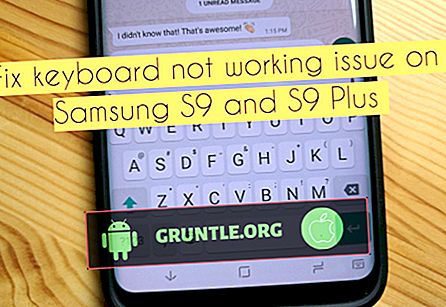

![كيفية إصلاح Samsung Galaxy J3 (2016) خطأ "للأسف ، لقد توقفت الإعدادات" [دليل استكشاف الأخطاء وإصلاحها]](https://cdn.gruntle.org/files/31/31-min.jpg)
